- Autor Jason Gerald [email protected].
- Public 2023-12-16 11:32.
- Ostatnio zmodyfikowany 2025-01-23 12:43.
WhatsApp to niedroga aplikacja do przesyłania wiadomości jako alternatywa dla SMS-ów. WhatsApp obsługuje również wysyłanie zdjęć, filmów i wiadomości głosowych. WhatsApp może być używany na telefonach iOS, Android, Windows Phone, Nokia S40, Symbian, Blackberry.
Krok
Część 1 z 2: Tworzenie konta
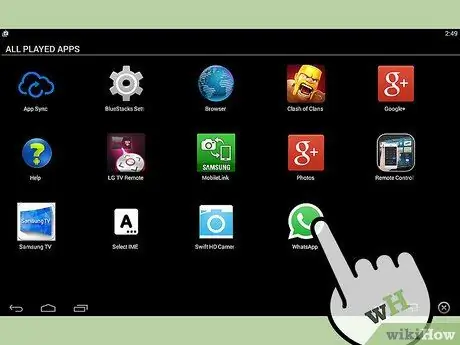
Krok 1. Zarejestruj konto
Otwórz WhatsApp. Na ekranie Twój numer telefonu wprowadź swój numer telefonu, a następnie stuknij Gotowe.
- Jeśli nie mieszkasz w Stanach Zjednoczonych, kliknij Stany Zjednoczone, a następnie wybierz kraj, w którym mieszkasz.
- Podczas rejestracji WhatsApp wyśle Ci kod weryfikacyjny SMS-em. Musisz wprowadzić ten kod przed przejściem do następnego kroku. Oprócz SMS-ów możesz również skorzystać z usługi automatycznego połączenia telefonicznego.
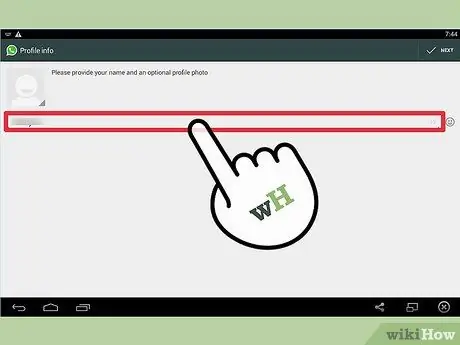
Krok 2. Wpisz swoje imię i nazwisko
Na ekranie Profil wprowadź nazwę, której chcesz używać w WhatsApp, a następnie stuknij Gotowe.
- Możesz użyć prawdziwego nazwiska lub pseudonimu.
- Na tym ekranie możesz dodać zdjęcie profilowe.
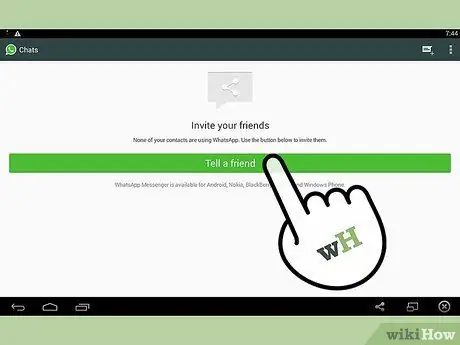
Krok 3. Znajdź znajomych na WhatsApp
WhatsApp uzyska dostęp do kontaktów w Twoim telefonie. Jeśli na to zezwolisz, WhatsApp użyje numeru w Twoich kontaktach, aby wyszukać użytkowników WhatsApp i dodać ich do ekranu ulubionych oraz wyświetlić wszystkie Twoje kontakty na ekranie Kontakty.
Jeśli nie zezwolisz na ten dostęp, możesz dodać znajomych do WhatsApp ręcznie, używając ich numeru telefonu
Część 2 z 2: Wysyłanie bezpłatnych wiadomości tekstowych
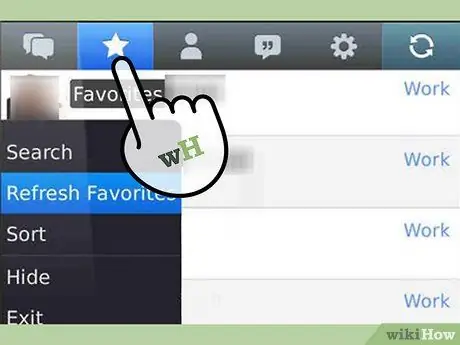
Krok 1. Dotknij Ulubione
Możesz także wysyłać wiadomości z ekranu
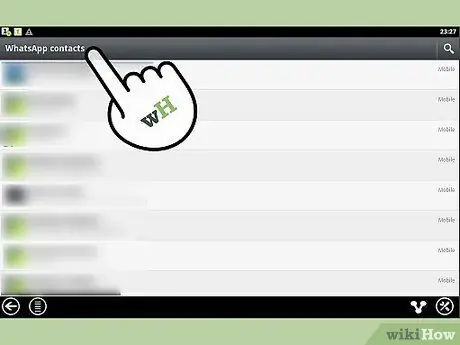
Krok 2. Dotknij jednego ze swoich znajomych
Jeśli żaden z Twoich znajomych nie korzysta z WhatsApp, musisz poprosić ich o zainstalowanie go na swoim telefonie, zanim będą mogli wysyłać wiadomości

Krok 3. Wpisz wiadomość, a następnie stuknij Wyślij
Zobaczysz wiadomość nad polem, w którym wpisałeś wiadomość tekstową.






